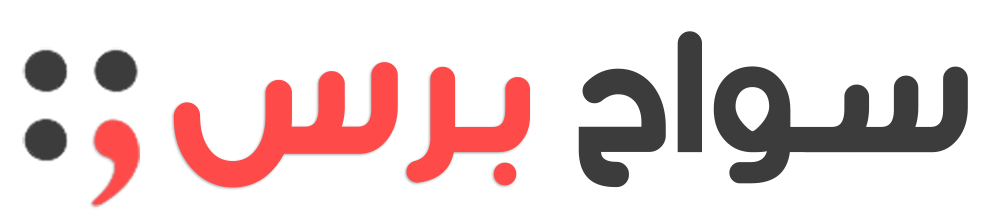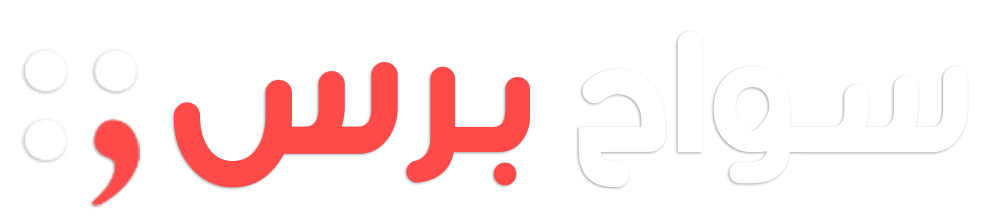أسهل طريقة لنقل البيانات إلى Galaxy جديد.. تعرفوا عليها

قد يعاني الكثير من مستخدمي الهواتف الذكية عند شرائهم هواتف جديدة من نقل بيانات الهاتف الذكي القديم إلى الهاتف الجديد، ووفقاً لخبراء التقنية، فهناك العديد من الطرق التي تسمح بنقل البيانات من الهاتف القديم إلى الجديد بكل سهولة وبخطوات بسيطة.
وفي هذا الصدد، يتيح نظام أندرويد النسخ الاحتياطي لبيانات الهاتف لاستعادتها عند ترقية الهاتف أو تبديله، حيث يقدم معظم مصنعو أندرويد تطبيقات لنقل البيانات من الأجهزة القديمة إلى الجديدة.
ويعد تطبيق Smart Switch Mobile، الحل الأكثر قوة والأكثر ثراءً بالميزات، إذ يسمح بنقل سلس للبيانات من جهاز أندرويد إلى آخر، ومن آي فون إلى أجهزة أندرويد، وحتى بعض الهواتف القديمة التي تعمل بنظام ويندوز، وبلاك بيري.
ولكي يتم هذا الأمر بكل سهولة، فيجب تطبيق Smart Switch على الجهازين للنقل، ثم ربطهما، إما بكابل USB أو لاسلكياً، وفي أجهزة آي فون و آيباد، يمكن استيراد كل شيء إلى غالاكسي الجديد باستخدام iCloud، ويتيح التطبيق أيضاً إرسال البيانات واستعادتها ببطاقة microSD أو محرك أقراص فلاش.
وللحصول على التطبيق يجب الذهاب إلى Galaxy Store أو Google Play Store.
خطوات نقل البيانات إلى غالاكسي جديد:
1- شغل التطبيق على الجهاز القديم، واسمح بالأذونات اللازمة، ثم انقر إرسال البيانات.
2- اختر بين اللاسلكي والكابل. اجمع الجهازين باللاسلكي، أو عبر كابل USB.
3- سينتظر الجهاز الاتصال.
4- فتح تطبيق Smart Switch ونقر “تلقي البيانات”، ثم “الإعدادات”، والبحث عن Smart Switch، ونقر “جلب البيانات من الجهاز القديم”.
5- حدد “Galaxy / Android” كمصدر في قائمة “Galaxy / Android و iPhone / iPad و Windows phone”.
6- اختر بين اللاسلكي أو الكابل مرة أخرى على غالاكسي الجديد.
7- انقر “نعم” في “السماح بالاتصال” على الجهاز القديم.
8- حدد البيانات التي ترغب في نقلها.
نقل البيانات من iOS
وأما في أجهزة iOS، فيتيح Smart Switch تسجيل الدخول إلى iCloud للنقل لاسلكياً. أو يمكن ربط آي فون أو آيباد بكابل Lightning-to-USB-C أو باقتران OTG وكابل lightning.
وللنقل لاسلكياً، فتح Smart Switch في غالاكسي الجديد، في مجلد سامسونغ في درج التطبيق أو البحث عنه في تطبيق الإعدادات.
خطوات نقل البيانات من iOS:
1- بعد تشغيل التطبيق، انقر “موافق”.
2- اسمح بالأذونات اللازمة.
3- اضغط تلقي البيانات، وحدد iPhone – iPad.
4- اضغط Connect Wirelessly بـ iCloud.
5- سجل الدخول ببيانات اعتماد iCloud وتحقق من المحاولة بآي فون أو آيباد.
6- حدد البيانات التي تريد إحضارها ثم انقر استيراد.
تحديث أندرويد الأمني لشهر ديسمبر
وفي سياق أخر، فقد أصدرت شركة “جوجل” مؤخراً التحديث الأمني الخاص بنظام أندرويد لشهر ديسمبر 2022، لتصحح به 4 ثغرات أمنية بالغة الخطورة، منها ثغرة لتنفيذ التعليمات البرمجية عن بُعد يمكن استغلالها عبر تقنية البلوتوث.
ويصحح تحديث الشهر الحالي 45 ثغرة في مكونات أندرويد الأساسية بمستوى التصحيح 2022/12/01، و36 ثغرة أخرى تؤثر في مكونات الجهات الخارجية بمستوى التصحيح 2022/12/05.
يمكنكم متابعة آخر الأخبار عبر حساب سيدتي على تويتر